Otázka
Problém: Ako opraviť chybu „Vydavateľovi bolo zablokované spustenie softvéru na vašom počítači“ v systéme Windows?
Pokúsil som sa nainštalovať McAfee, ale inštalácia skončila s chybou „Vydavateľovi bolo zablokované spustenie softvéru na vašom počítači.“ Zdá sa mi to zvláštne, pretože McAfee považujem za spoľahlivý nástroj. Čo môže byť za to vinníkom?
Vyriešená odpoveď
„Vydavateľovi bolo zablokované spúšťanie softvéru na vašom počítači“ je chybové hlásenie systému Windows, ktoré označuje problémy týkajúce sa digitálnych certifikátov konkrétneho softvéru. Digitálny podpis pozostáva zo špecifických číslic, ktoré slúžia ako identita programov, rovnako ako heslo alebo používateľské meno osoby. Všetky legitímne aplikácie sú digitálne podpísané, čo znamená, že vývojár preberá všetku zodpovednosť za produkt a zaisťuje, že jeho používanie je bezpečné. Pri pokuse o stiahnutie alebo inštaláciu bezpečnostného softvéru sa zobrazí chyba „Vydavateľovi bolo zablokované spustenie softvéru na vašom počítači“. Ak ste dostali toto kontextové upozornenie, skontrolujte, či je program, ktorý sa rozhodnete nainštalovať, stopercentne bezpečný.
Iné príčiny „Vydavateľovi bolo zablokované spustenie softvéru na vašom počítači“.
Ak chcete opraviť poškodený systém, musíte si zakúpiť licencovanú verziu Reimage Reimage.
Ak je bezpečnostný softvér, ktorý chcete nainštalovať alebo spustiť, legitímny a bol digitálne podpísaný, dôvod, prečo váš počítač generuje upozornenie „Vydavateľovi bolo zablokované spustenie softvéru na vašom počítači“. byť Trojan CertLock. Tento trójsky kôň sa mohol infiltrovať do systému po vykonaní záškodníckej prílohy e-mailu, falošnej kontextovej reklamy, sťahovania autom alebo iných nezákonných metód. Hneď ako sa dostane do cieľového systému, vloží do neho certifikáty dôveryhodných predajcov zabezpečenia HKLM\SOFTWARE\Microsoft\SystemCertificates\Disallowed\Certificates\ Kľúč databázy Registry. V dôsledku toho systém rozpozná príslušný bezpečnostný softvér ako nevhodný.
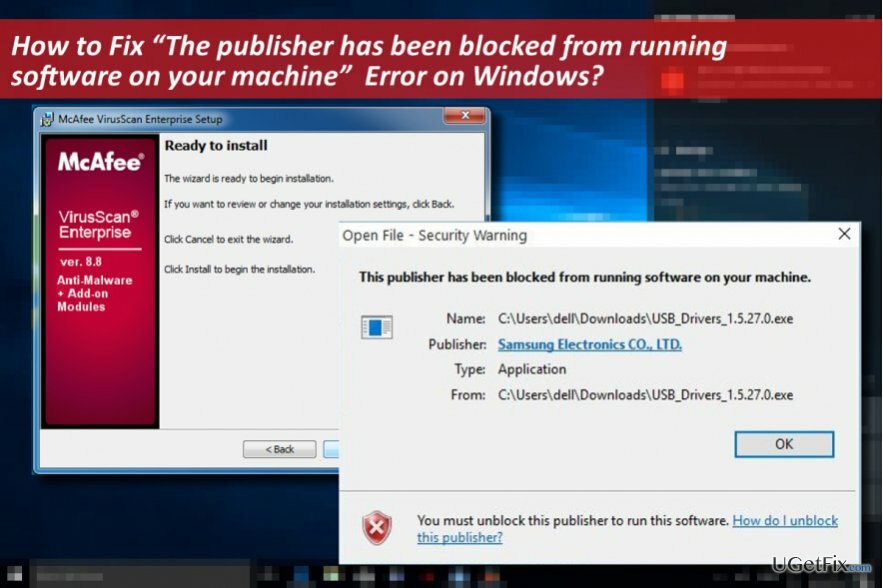
Zoznam programov blokovaných trójskym koňom CertLock
Ak chcete opraviť poškodený systém, musíte si zakúpiť licencovanú verziu Reimage Reimage.
Ako uvádza Bleepingcomputer, upozornenie „Vydavateľovi bolo zablokované spustenie softvéru na vašom počítači“ bráni inštalácii nasledujúcich programov:
AVAST, AVG, Adaware, Avira, Bitdefender, BullGuard, CURIOLAB, Check Point Software, Comodo, Doctor Web Ltd, ESET, Emsisoft, F-Secure, FRISK, GData, K7, Kaspersky Lab, Malwarebytes, McAfee, PC Tools, Panda, SUPERAntiSpyware, Safer Networking, Symantec, ThreatTrack Security, Total Defense, Trend Micro a Webroot.
Aký je účel tohto trójskeho koňa?
Ak chcete opraviť poškodený systém, musíte si zakúpiť licencovanú verziu Reimage Reimage.
Hoci CertLock nie je vírus sám o sebe, odborníci na bezpečnosť dôrazne odporúčajú jeho okamžité odstránenie. Účelom tejto kybernetickej hrozby je oslabiť bezpečnosť počítača a otvoriť zadné vrátka vážnym vírusom. Spolu s nereagujúcimi softvérovými programami a upozornením „Vydavateľovi bolo zablokované spustenie softvéru na vašom počítači“ môže trójsky kôň spôsobiť aj spomalenie a zamrznutie systému.
Oprava chyby „Vydavateľovi bolo zablokované spustenie softvéru na vašom počítači“.
Ak chcete opraviť poškodený systém, musíte si zakúpiť licencovanú verziu Reimage Reimage.
Jediný spoľahlivý spôsob odinštalovať CertLock Trojan a opraviť chybu „Vydavateľovi bolo zablokované spustenie softvéru na vašom počítači“. je vykonať dôkladnú kontrolu pomocou profesionálneho antimalvéru. Ak je ten, ktorý máte spustený v systéme, blokovaný vírusom, odporúčame vám zaviesť systém Bezpečnostný mód a potom si stiahnite program, ktorý digitálny podpis nie je zahrnutý v zozname zakázaných podpisov. Naše odporúčanie by bolo použiť ReimageAutomatická práčka Mac X9. Predtým však nezabudnite spustiť systém Windows v núdzovom režime:
1. Stlačte tlačidlo kľúč Windows a prejdite na Vypínač pomocou kurzora myši.
2. Stlačte a podržte Tlačidlo Shift a vyberte Reštart.
3. Keď sa systém spustí na úvodnej obrazovke systému Windows, vyberte Riešenie problémov.
4. Kliknite Pokročilé nastavenia a vyberte Nastavenia spustenia.
5. Vyberte Reštart a potom stlačte F5 aktivovať núdzový režim so sieťou.
6. Po dokončení spustite skenovanie pomocou ReimageAutomatická práčka Mac X9 alebo iný antivírus, ktorý nie je blokovaný trójskym koňom CertLock.
Opravte svoje chyby automaticky
Tím ugetfix.com sa snaží zo všetkých síl pomôcť používateľom nájsť najlepšie riešenia na odstránenie ich chýb. Ak nechcete bojovať s manuálnymi technikami opravy, použite automatický softvér. Všetky odporúčané produkty boli testované a schválené našimi odborníkmi. Nástroje, ktoré môžete použiť na opravu chyby, sú uvedené nižšie:
Ponuka
sprav to hneď!
Stiahnite si opravušťastie
Záruka
sprav to hneď!
Stiahnite si opravušťastie
Záruka
Ak sa vám nepodarilo opraviť chybu pomocou aplikácie Reimage, požiadajte o pomoc náš tím podpory. Prosím, dajte nám vedieť všetky podrobnosti, o ktorých si myslíte, že by sme mali vedieť o vašom probléme.
Tento patentovaný proces opravy využíva databázu 25 miliónov komponentov, ktoré dokážu nahradiť akýkoľvek poškodený alebo chýbajúci súbor v počítači používateľa.
Ak chcete opraviť poškodený systém, musíte si zakúpiť licencovanú verziu Reimage nástroj na odstránenie škodlivého softvéru.

VPN je rozhodujúca, pokiaľ ide o to súkromia používateľa. Online sledovače, ako sú súbory cookie, môžu používať nielen platformy sociálnych médií a iné webové stránky, ale aj váš poskytovateľ internetových služieb a vláda. Aj keď použijete najbezpečnejšie nastavenia prostredníctvom webového prehliadača, stále môžete byť sledovaní prostredníctvom aplikácií, ktoré sú pripojené k internetu. Okrem toho prehliadače zamerané na ochranu osobných údajov, ako je Tor, nie sú optimálnou voľbou z dôvodu zníženej rýchlosti pripojenia. Najlepším riešením pre vaše maximálne súkromie je Súkromný prístup na internet – byť anonymný a bezpečný online.
Softvér na obnovu dát je jednou z možností, ktorá by vám mohla pomôcť obnoviť svoje súbory. Keď súbor vymažete, nezmizne vo vzduchu – zostane vo vašom systéme, pokiaľ naň nie sú zapísané žiadne nové údaje. Data Recovery Pro je softvér na obnovu, ktorý hľadá pracovné kópie odstránených súborov na pevnom disku. Pomocou tohto nástroja môžete zabrániť strate cenných dokumentov, školských úloh, osobných obrázkov a iných dôležitých súborov.